
Ces dernières années, les ordinateurs personnels et les ordinateurs portables font désormais partie intégrante de notre vie quotidienne. Que vous soyez propriétaire d’une entreprise ou une personne ordinaire, la technologie fait inévitablement partie de votre vie.
Nous nous appuyons sur la technologie pour protéger les vidéos, l'audio, les photos, les informations de compte, les fichiers importants ou autres données personnelles.
Lorsque nous investissons dans un nouvel ordinateur, le niveau de protection de la vie privée et de sécurité des données qu'il offre est souvent un facteur décisif important. Bien que notre système d'exploitation soit capable de faire beaucoup de choses, nous pouvons faire encore plus en utilisant des outils tiers pour la sauvegarde.
Cet article explorera certains de nos logiciels de sauvegarde les plus fiables pour le nouveau système d'exploitation Windows 11.
Outre l'interface utilisateur de Windows 11, il n'y a pas beaucoup de changements dans ce nouveau système d'exploitation Windows. Tout comme vous le faites depuis Windows 7, vous utiliserez toujours la sauvegarde et la restauration pour sauvegarder des fichiers sur votre disque dur ou créer une image système pour protéger vos données. Vous pouvez également utiliser cet utilitaire pour modifier votre planification de sauvegarde de fichiers.
En ce qui concerne la sauvegarde intégrée sur Windows 11.
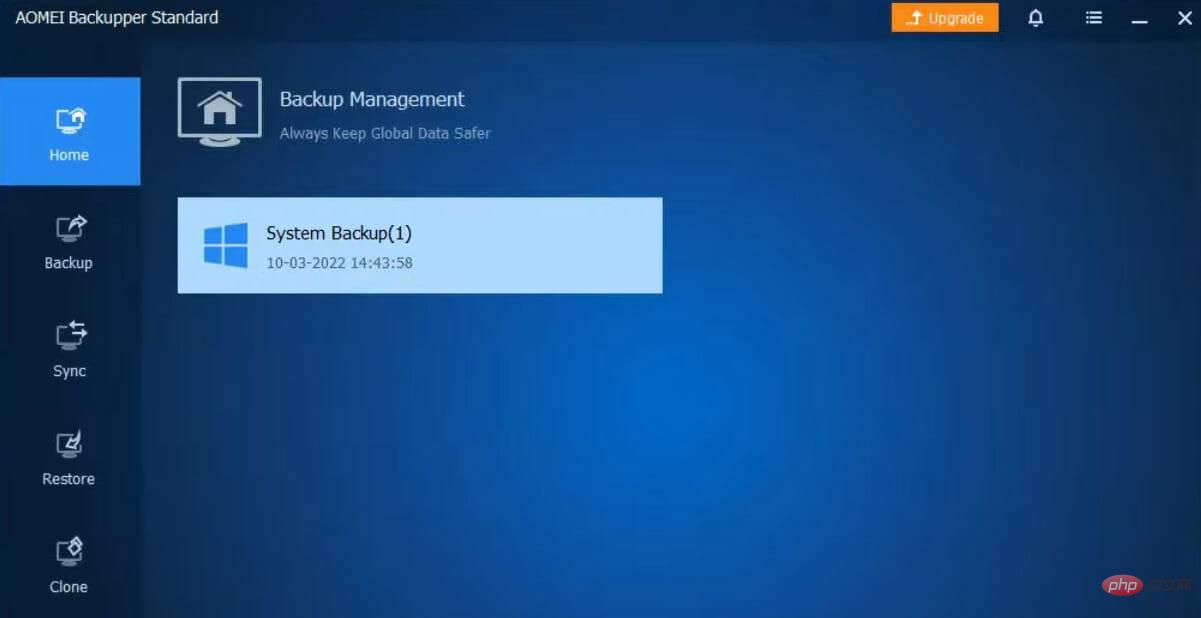
AOMEI Backupper est une solution logicielle de sauvegarde et de récupération du système Windows pour un usage personnel et professionnel.
Les principales fonctions d'AOMEI Backupper sont présentées avec d'énormes icônes sous le volet de gauche pour une navigation facile. Ce logiciel est idéal pour les débutants car il nécessite plusieurs étapes pour effectuer des tâches.
Il existe une version gratuite pour un usage personnel et une version professionnelle sous licence PC unique au prix de 49,95 $.
La version Pro comprend un système de clonage, la fusion, le fractionnement et le cryptage des images de sauvegarde.
Cet utilitaire fonctionne sur toutes les versions de Windows, de XP à Windows 11, y compris tous les systèmes de fichiers standards tels que FAT32 et NTFS. Prend en charge les disques externes tels que les clés USB, les disques SSD, SSHD et HDD.
Fonctionnalités ajoutées :
Sauvegardez et restaurez tous les fichiers et lecteurs Windows 11 avec cet utilitaire.
Vérifiez le prixVisitez le site Web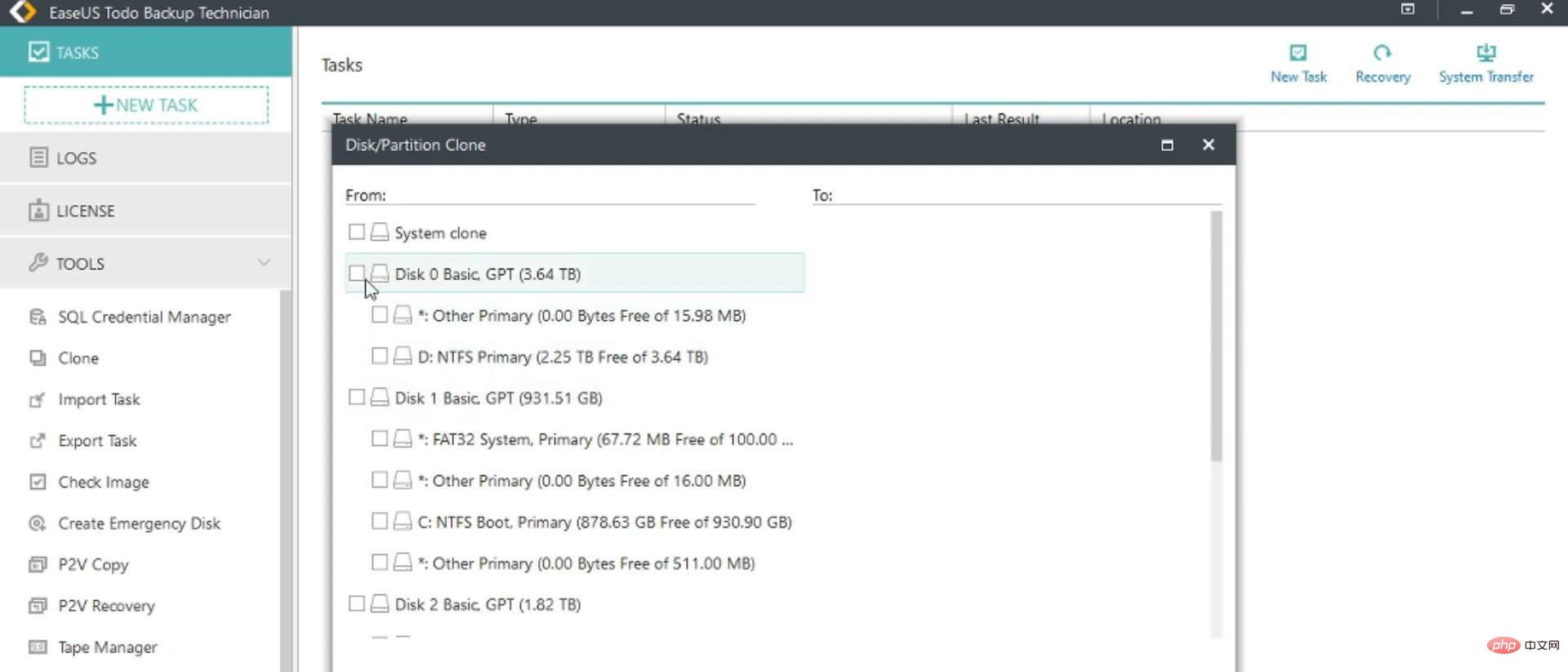
EaseUS Todo Backup est un outil simple et facile à utiliser pour les débutants. L'installation et la configuration du système ne prennent que quelques minutes.
Il propose une variété d'abonnements et de licences personnels et professionnels, tous avec un essai gratuit de 30 jours. L'application est accessible sur les ordinateurs Windows 11 et Mac. Vous pouvez obtenir un abonnement à une licence personnelle d'un an à partir de 29,95 $.
Sélectionnez les fichiers ou les disques que vous souhaitez cloner, sélectionnez le dossier de destination et cliquez sur Continuer pour utiliser Todo Backup.
Le processus de sauvegarde est rapide et facile à utiliser, et ne semble pas utiliser trop de puissance de traitement ou de mémoire.
EaseUS Todo Backup comprend plusieurs fonctionnalités innovantes, ce qui en fait un puissant utilitaire de clonage de disque ou de sauvegarde de données.
Il prend en charge toutes les méthodes standard de clonage de fichiers et de disques, permettant des sauvegardes rapides avec la possibilité d'enregistrer sur votre PC ou un emplacement externe.
Il permet également des opérations de clonage complexes. Par exemple, les outils de sauvegarde et de récupération pour Exchange et SQL Server sont les plus connus car ils vous permettent de générer des copies totalement sécurisées de toutes les données confidentielles.
Todo Backup pour Windows 11 fournit une sauvegarde automatique. Sélectionnez simplement la fréquence et le type de sauvegardes souhaitées et l'application s'exécutera en arrière-plan pour les effectuer.
Enfin, des outils de récupération complets et diverses fonctionnalités de reporting sont fournis pour vous donner un aperçu de l'état de vos données sauvegardées.
Fonctionnalités ajoutées :

Téléchargez cet utilitaire pour une excellente expérience de sauvegarde complète.
Vérifiez les prixVisitez le site Web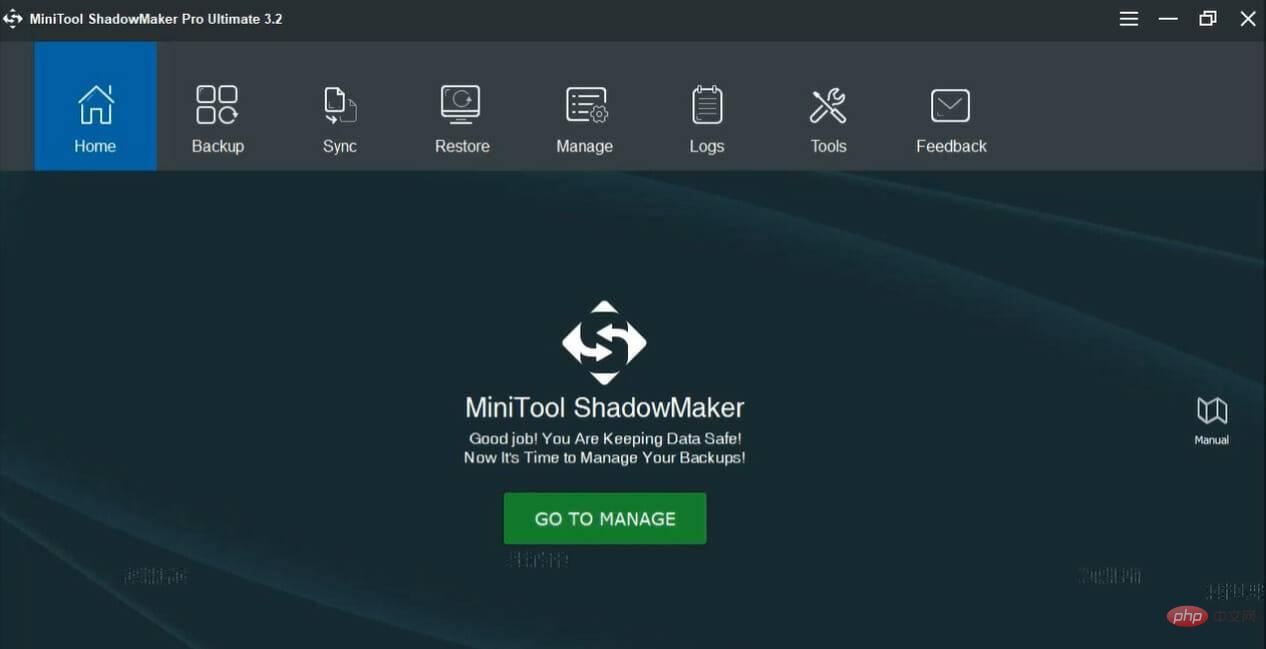
MiniTool ShadowMaker pour Windows 11 est une solution de sauvegarde complète tout-en-un.
Il peut être utilisé pour générer une sauvegarde d'image système et sauvegarder des dossiers, des fichiers ou des disques sur un autre lecteur, en compressant la source dans un fichier image pendant le processus de sauvegarde.
Vous pouvez configurer ce programme pour générer des sauvegardes différentielles, incrémentielles ou automatiques en fonction du nombre de fichiers que vous souhaitez sauvegarder.
Vous pouvez également le configurer à l'aide de sa fonction Schéma pour supprimer les sauvegardes obsolètes et préserver l'espace disque de sauvegarde.
Il propose des options avancées, notamment le choix du niveau de compression, les notifications par e-mail, les commentaires, le mode de création d'images, etc.
MiniTool ShadowMaker vous permet de sauvegarder des dossiers ou des fichiers en les synchronisant avec un emplacement de sauvegarde. Cependant, il ne fournit qu'une synchronisation unidirectionnelle.
Il dispose d'une fonction de clonage de disque qui copie le disque dur et vous permet de cloner une carte SD, une clé USB, un disque dur, un SSD et d'autres périphériques de stockage.
Cet outil propose des versions gratuites et professionnelles.
Fonctionnalités ajoutées :
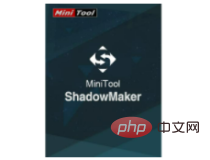
Obtenez cette application de sauvegarde tout-en-un complète pour Windows 11.
Vérifiez le prixVisitez le site Web
En utilisant cet utilitaire de clonage simple, vous pouvez cloner, sauvegarder ou restaurer des disques. L'application ne nécessite pas de redémarrage et les fichiers de sauvegarde sont stockés sous forme de fichiers XML pouvant être lus par presque tous les logiciels de clonage de PC.
Bien que l'interface utilisateur de bureau DriveImage XML semble obsolète, elle est simple à utiliser. Il fournit trois onglets pour la restauration, la sauvegarde et le clonage.
DriveImage XML est gratuit pour un usage personnel, tandis qu'une licence commerciale pour cinq utilisateurs coûte 100 $.
Vous pouvez utiliser DriveImage XML pour sauvegarder n'importe quel lecteur sur un fichier image XML ou restaurer d'anciens fichiers sur n'importe quel lecteur sur un PC Windows 11.
Cet utilitaire vous permet également de copier des fichiers entre des lecteurs. Ceci est utile si vous devez cloner un SSD sur un disque dur ou sauvegarder le disque dur de votre ordinateur.
DriveImage XML a une limitation sur les partitions de disque ; vous ne pouvez restaurer que sur un lecteur au moins aussi grand que le lecteur parent.
Fonctionnalités ajoutées :
⇒ DriveImage XML
Nous vous recommandons de mettre en place des sauvegardes de routine automatiques. Les intervalles dépendront de vos habitudes d'utilisation, du temps que vous passez sur votre ordinateur, de la nature de votre travail et de la fréquence à laquelle vous collectez de nouvelles données de base.
Normalement, nous recommandons de sauvegarder les données de base chaque semaine. Plus les sauvegardes sont fréquentes, mieux c'est. C'est encore mieux si vous avez la possibilité d'effectuer des sauvegardes quotidiennes.
Vous avez donc ici notre tour d’horizon des meilleurs logiciels de sauvegarde Windows 11. La plupart des outils présentés sont payants, mais vous pouvez généralement choisir de les essayer gratuitement pendant environ une semaine. La période gratuite est une excellente occasion d’explorer les fonctionnalités et de décider si l’outil vous convient.
Ce qui précède est le contenu détaillé de. pour plus d'informations, suivez d'autres articles connexes sur le site Web de PHP en chinois!
 Qu'est-ce que Weidian
Qu'est-ce que Weidian
 Logiciel d'enregistrement du temps
Logiciel d'enregistrement du temps
 Logiciel de partition de disque dur mobile
Logiciel de partition de disque dur mobile
 L'ordinateur est infecté et ne peut pas être allumé
L'ordinateur est infecté et ne peut pas être allumé
 Comment empêcher l'ordinateur d'installer automatiquement le logiciel
Comment empêcher l'ordinateur d'installer automatiquement le logiciel
 Quel logiciel est le podcasting ?
Quel logiciel est le podcasting ?
 Quel logiciel est Flash ?
Quel logiciel est Flash ?
 Résumé des touches de raccourci informatiques couramment utilisées
Résumé des touches de raccourci informatiques couramment utilisées